win7时间同步出错RPC服务器不能用怎么办
时间:2016-04-07 来源:互联网 浏览量:
win7纯净版系统在使用的时候大家有没有遇到这样的问题,每次开机都发现时间和区域总是出错的,查看日期和时间属性发现“在获取最近一次同步状态时出错。导致这种情况的原因可能是RPC服务器不可用,那么win7时间同步出错RPC服务器不能用怎么办?下面小编就跟大家说说处理的方法。
win7时间同步出错RPC服务器不能用的解决方法:
1、点击任务栏右下方的时间,打开设置。
2、Internet 时间——勾选 自动与Internet 时间服务器同步——立即更新,在最近获取一次同步状态时出错,RPC服务器不可用。
3、点击“开始——运行”,输入:services.msc 点击确定打开服务。
4、找到Windows Time服务——右键选择启动。
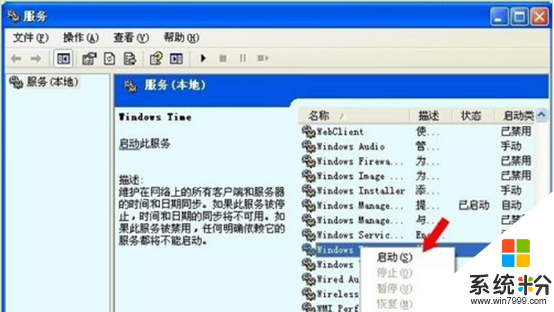
5、如果以上操作重启计算机后还是不行,那么就要查看时间服务的属性中是否处于自动状态:
Windows Time 属性——如果启动菜单是灰色的(不可同)服务属性——启动类型——自动或者手动——应用——启动——确定。
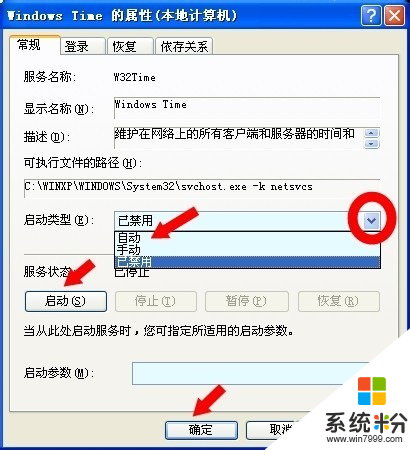
6、还是出错,请登录时间属性界面,有可能会由于密码等因素而出错。
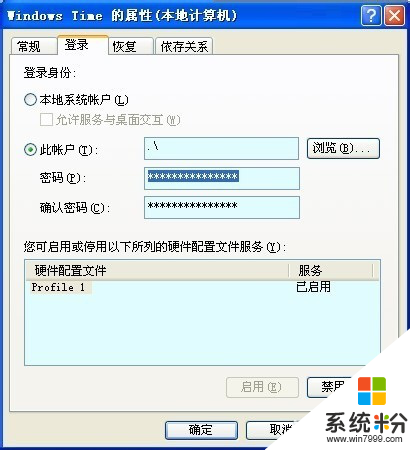
7、勾选本地系统账户(硬件配置文件是否被禁用了——启用)——确定——再去启动服务。
8、Windows Time 服务启动成功,再去同步时间应该就可以了。
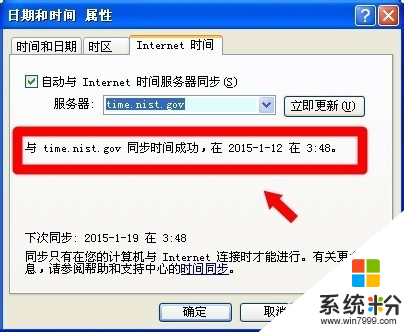
以上就是win7系统时间同步出错RPC服务器不可用怎么办介绍了,希望对大家有所帮助。
我要分享:
相关教程
- ·win7时间同步出错怎么修复|win7时间同步出错的解决方法
- ·win7系统时间无法同步怎么办|win7时间同步出错解决方法
- ·win7时间同步出错怎么修复|win7设置时间同步的方法
- ·Win7弹出“找不到服务器或DNS错误”提示如何解决 Win7弹出“找不到服务器或DNS错误”提示怎么办
- ·win7电脑时间无法同步怎么回事|win7怎么让电脑时间同步
- ·win7资源管理器打不开服务器运行失败 win7资源管理器打不开服务器运行失败怎么解决 win7资源管理器打不开服务器运行失败 win7资源管理器打不开服务器运行失败怎么处理
- ·win7系统电脑开机黑屏 Windows7开机黑屏怎么办
- ·win7系统无线网卡搜索不到无线网络 Win7电脑无线信号消失怎么办
- ·win7原版密钥 win7正版永久激活密钥激活步骤
- ·win7屏幕密码 Win7设置开机锁屏密码的方法
Win7系统教程推荐
- 1 win7原版密钥 win7正版永久激活密钥激活步骤
- 2 win7屏幕密码 Win7设置开机锁屏密码的方法
- 3 win7 文件共享设置 Win7如何局域网共享文件
- 4鼠标左键变右键右键无法使用window7怎么办 鼠标左键变右键解决方法
- 5win7电脑前置耳机没声音怎么设置 win7前面板耳机没声音处理方法
- 6win7如何建立共享文件 Win7如何共享文件到其他设备
- 7win7屏幕录制快捷键 Win7自带的屏幕录制功能怎么使用
- 8w7系统搜索不到蓝牙设备 电脑蓝牙搜索不到其他设备
- 9电脑桌面上没有我的电脑图标怎么办 win7桌面图标不见了怎么恢复
- 10win7怎么调出wifi连接 Win7连接WiFi失败怎么办
Win7系统热门教程
- 1 Win7纯净版桌面快捷方式图标全部变为lnk的解决方法!
- 2 win7旗舰版电脑怎样实现IE8浏览器重新排列选项卡? win7旗舰版电脑实现IE8浏览器重新排列选项卡的方法?
- 3 atieclxx.exe进程导致刚刚装的win7系统会出现蓝屏
- 4win7显示器如何设置不休眠 设置不关闭屏幕的方法有哪些
- 5Win7系统我的文档储存位置怎样恢复默认 Win7系统我的文档储存位置恢复默认的方法
- 6win7ghost版系统atibtmon.exe错误怎么解决
- 7win7 64 精简如何删除efi分区|win7删除efi系统分区教程
- 8win7提示网络ip地址冲突怎么解决|win7网络ip地址冲突的解决方法
- 9Win7系统驱动器中没有软盘怎么解决? Win7系统驱动器中没有软盘怎么处理?
- 10windows7隐藏文件夹的方法 如何来隐藏win7系统之下的文件夹
最新Win7教程
- 1 win7系统电脑开机黑屏 Windows7开机黑屏怎么办
- 2 win7系统无线网卡搜索不到无线网络 Win7电脑无线信号消失怎么办
- 3 win7原版密钥 win7正版永久激活密钥激活步骤
- 4win7屏幕密码 Win7设置开机锁屏密码的方法
- 5win7怎么硬盘分区 win7系统下如何对硬盘进行分区划分
- 6win7 文件共享设置 Win7如何局域网共享文件
- 7鼠标左键变右键右键无法使用window7怎么办 鼠标左键变右键解决方法
- 8windows7加密绿色 Windows7如何取消加密文件的绿色图标显示
- 9windows7操作特点 Windows 7的特点有哪些
- 10win7桌面东西都没有了 桌面文件丢失了怎么办
